por Equipo AllYourVideogames | 3 de noviembre de 2022 | Tecnología |
Hasta hace poco era común memorizar los números de celular de las principales personas con las que hablas, pero eso ha cambiado mucho hoy en día, solo haz el test, por ejemplo, ¿cuántos números te sabes de memoria? No más de cuatro, ¿verdad? De hecho, algunas personas no tienen su propio número memorizado y eso está bien, siempre y cuando tengan formas de verificar los números, incluso si pierden su dispositivo. Entonces, con eso es necesario almacenar los contactos en algún programa. Por ello, a lo largo del texto se explicará cómo hacer una copia de seguridad de los contactos del iPhone en Gmail.
¿Cómo funciona el calendario del iPhone?
Los números de teléfono móvil en el dispositivo iPhone se guardan en la aplicación Calendario. En esta app puedes poner varios datos además de números. Por ejemplo, es posible poner el correo electrónico, domicilio, sitio web, fecha de nacimiento, hipervínculos a perfiles en redes sociales e incluso crear espacios personalizables.
De esa manera, cuando se activa, todos los contactos de iPhone guardados se guardan automáticamente en iCloud y Gmail. Entonces, al almacenar su información y otros medios, puede descargar estos archivos desde otros dispositivos cuando lo desee.
También es importante aclarar que por cada número guardado en la agenda del iPhone, se crea una tarjeta virtual con el nombre de vCard. Guarda esta información, la necesitaremos pronto. Por lo tanto, se permite compartir vCards con otros usuarios y es posible agregar el número al dispositivo que recibió la tarjeta.
Paso a paso sobre cómo hacer una copia de seguridad de los contactos del iPhone en Gmail
Recordando que el proceso de cómo respaldar contactos de iPhone a Gmail también funciona para iPad. Dicho esto, aquí está el paso a paso:
Paso 1: busque la aplicación "Configuración" y toque el icono
Paso 2: cuando abra la ventana, desplácese un poco hacia abajo hasta encontrar la opción "Contactos".
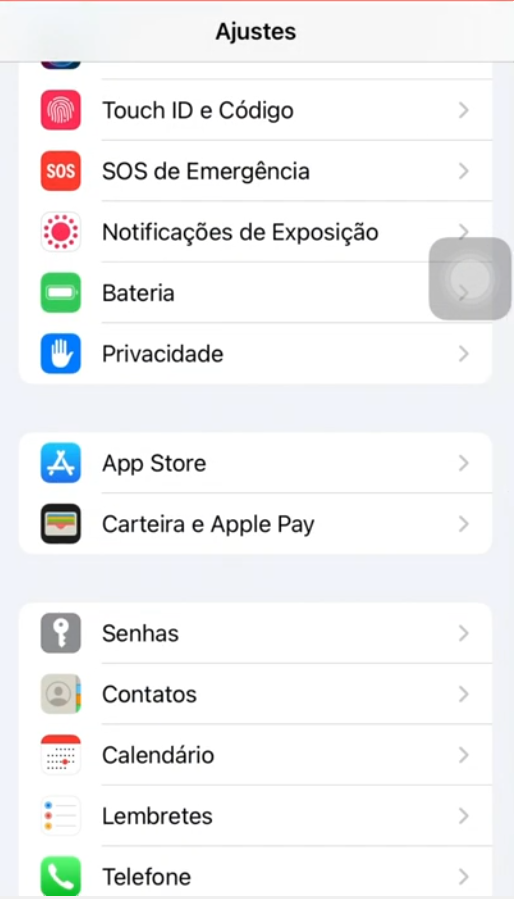
Paso 4: en la pestaña que se abrió, toque "Cuentas"
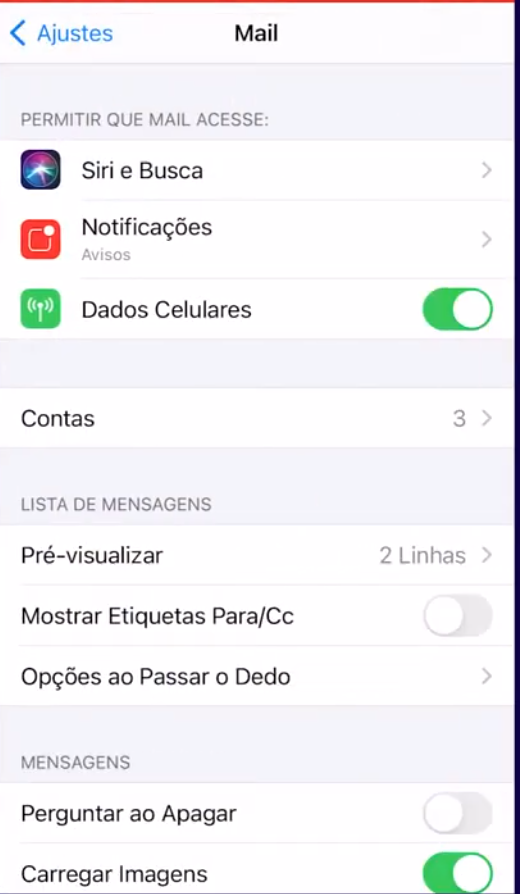
Paso 5: ahora toque en "Agregar cuenta".
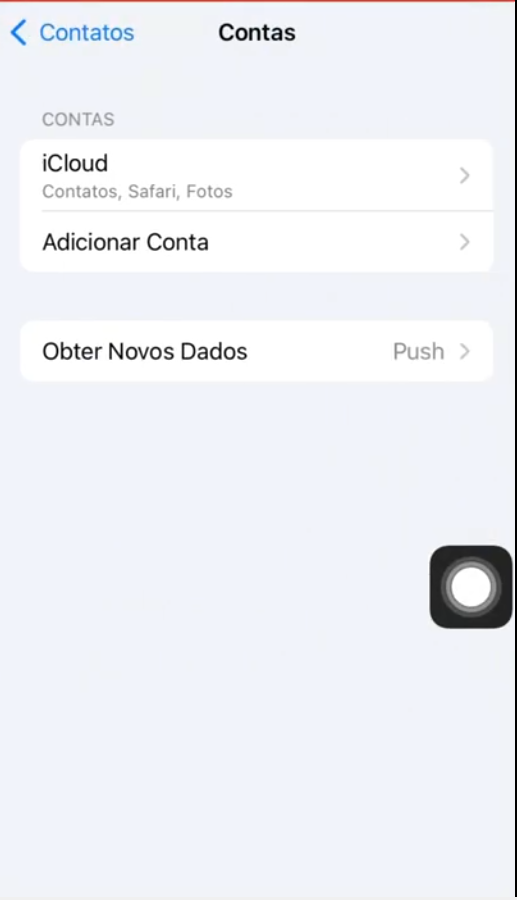
Paso 6: verá algunas opciones de servicio como iCloud y Outlook, pero debe elegir Google. después de hacer esto, se abrirá una nueva página, solo necesita iniciar sesión en su Gmail.
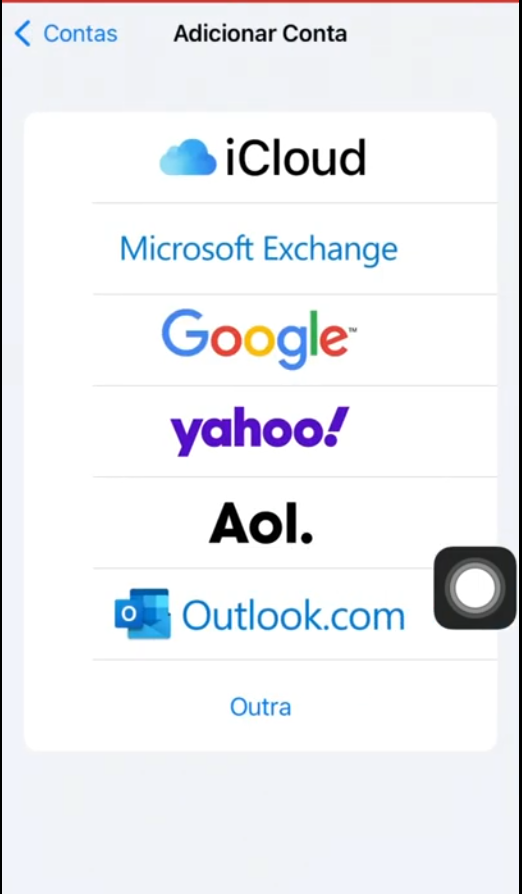
Paso 6: Después de iniciar sesión en su cuenta de Google, active la clave que aparece delante del nombre "Contactos".
Paso 7: Toque "Guardar" en la esquina superior derecha.
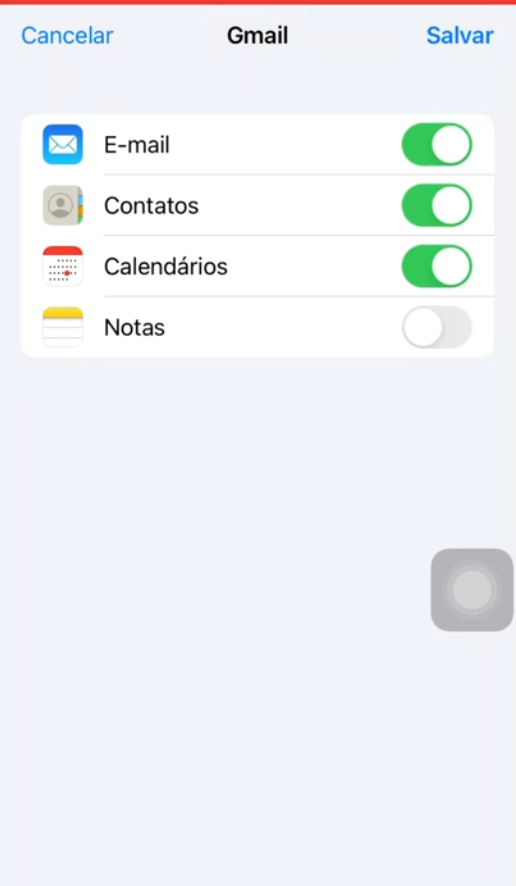
Paso 8: ¡Listo! para comenzar a sincronizar sus contactos, todo lo que necesita hacer es abrir la aplicación Calendario.
Para saber más: ¿Qué es Google Drive y cómo usarlo?
Sobre todo, cuanta más seguridad tengamos, mejor será, ¿no? Además de poder guardar tus contactos en Gmail, también puedes utilizar iCloud, el servicio en la nube de Apple, para realizar este servicio.
¿Cómo guardar números móviles de iPhone en iCloud?
Liberar esta funcionalidad es muy sencillo, solo necesitas seguir unos pocos pasos. Y además de la seguridad, al habilitar el almacenamiento automático de contactos en iCloud, es mucho más fácil enviar los números a otro sistema operativo, en caso de que cambies de dispositivo.
Esto se debe a que los datos se almacenan en la nube y, al acceder al sitio web de iCloud desde cualquier computadora, es posible exportar e importar contactos muy fácilmente. Entonces, para saber cómo guardar los números móviles de su iPhone en iCloud, siga el tutorial a continuación:
Paso 1: Abra la aplicación de configuración de iPhone.
Paso 2: toque el nombre de usuario de su cuenta de Apple, que se encuentra justo en la parte superior del menú.
Paso 3: ahora, toca iCloud.
Paso 4: Busque la opción "Contactos", toque el interruptor para activar. Debe confirmar que desea guardar y sincronizar la información de su dispositivo iPhone con iCloud tocando "Fusionar" cuando aparezca el mensaje.
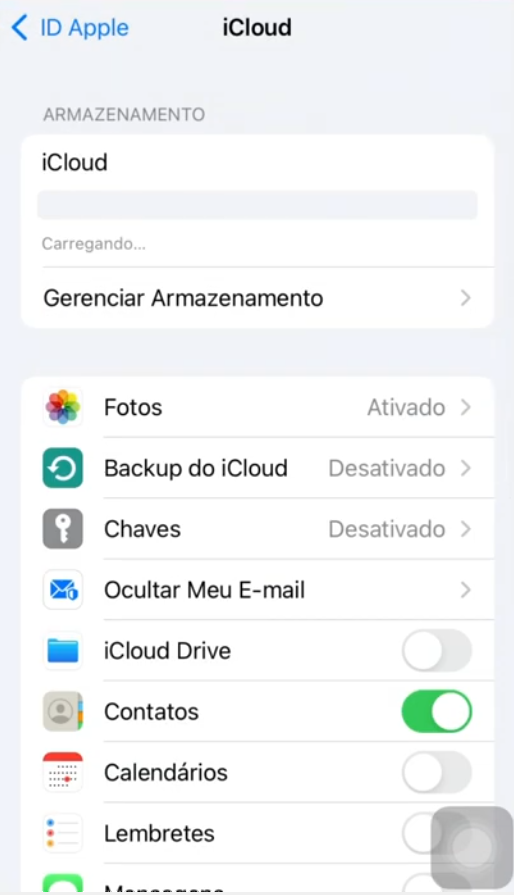
Paso 5: ¡Listo! Todos sus contactos y cambios que realice en VCards se guardarán automáticamente en iCloud.
Ahora, si usó un teléfono Android y cambió a un dispositivo Apple mordido, puede transferir sus contactos de un dispositivo a otro, como se explica a continuación.
¿Cómo exportar contactos de Android a iPhone?
Si has cambiado de teléfono con diferentes sistemas operativos y quieres transferir contactos de uno a otro, la forma más fácil, sencilla y rápida de hacerlo es usando una computadora. Entonces, aquí está cómo hacer este proceso:
Paso 1: Vale la pena señalar que este primer paso puede variar un poco de un dispositivo a otro, pero, en general, este paso sigue un patrón. Con eso, acceda a la pestaña de configuración de su dispositivo Android, luego toque "Cuentas", luego "Google". Ahora elige tu correo electrónico principal (Gmail). En la pestaña que se abrió, habilite la función de sincronización de contactos, si está deshabilitada.
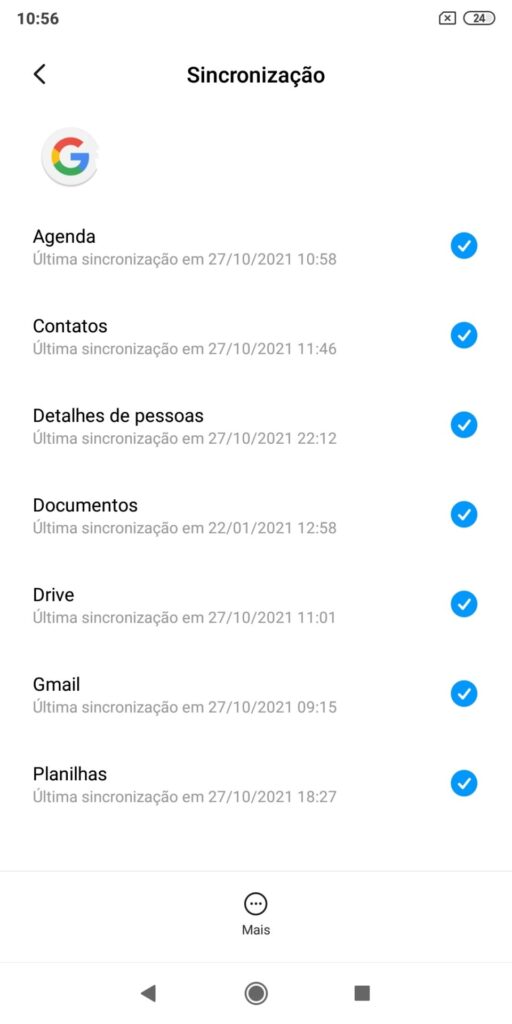
Paso 2: ahora, usando su computadora, vaya al sitio web de Contactos de Google.
Paso 3: Ya dentro de la página, en la esquina izquierda está la opción “Exportar”, haz clic en ella.
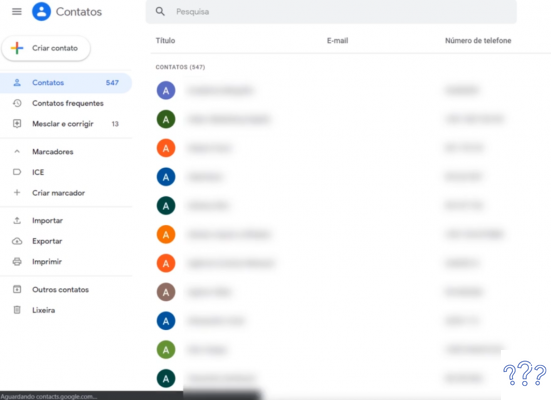
Paso 4: elija la alternativa "vCard (de los contactos de iOS)" y haga clic en "Exportar". Se descargará un archivo en formato .vcf, colóquelo en un lugar de fácil acceso.
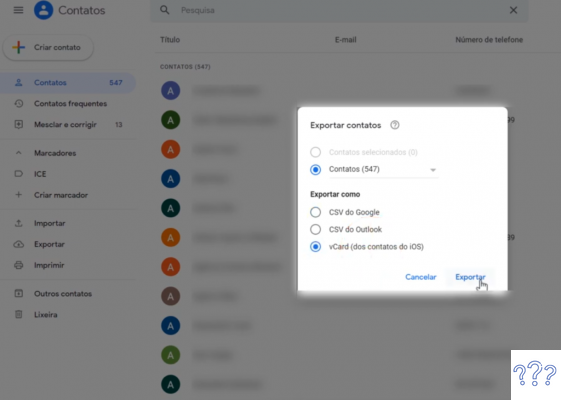
Paso 5: hecho, ahora necesitas acceder al sitio web de iCloud, recordando que es necesario iniciar sesión con el mismo ID de Apple que está en tu dispositivo.
Paso 7: Con el inicio de sesión realizado, verá algunas opciones de servicio, haga clic en "Contactos".
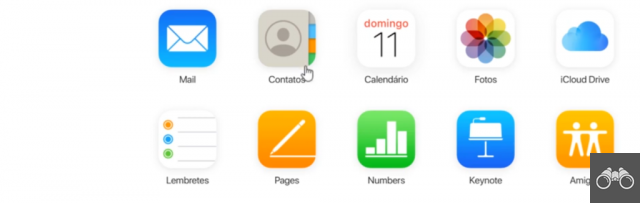
Paso 8: haga clic en el icono de engranaje, que se encuentra en la parte inferior izquierda de la página, y elija la alternativa "Importar vCard".
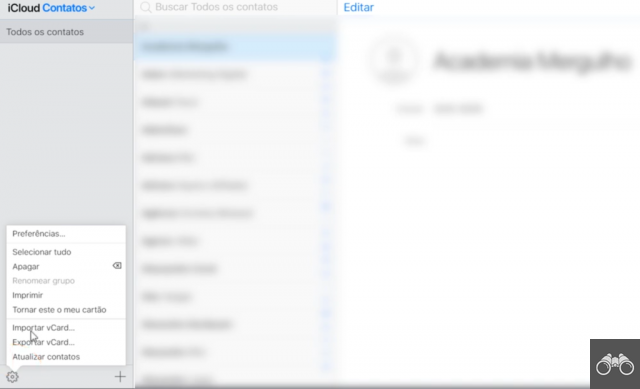
Paso 9: abrirá una ventana en su computadora para que seleccione la vCard que descargó de Google. Cuando lo encuentre, haga clic en "Abrir".
Paso 10: ¡Listo! Ahora tus contactos de Android se sincronizarán con iPhone.
¿Cómo exportar contactos de iPhone a Android?
También es posible hacer lo contrario, es decir, transferir contactos de iPhone a Android. Para ello la ruta es casi la misma, solo cambia unos pasos, pero es obligatorio que tengas sincronizados tus contactos con iCloud. Dicho esto, aquí está el paso a paso sobre cómo exportar contactos de iPhone a Android
Para saber más: Cuotas iPhone: Cómo comprar en boleto o hasta 22 cuotas
Paso 1: desde su computadora, vaya a iCloud, inicie sesión y seleccione la opción "Contactos"
Paso 2: haga clic en el engranaje y elija la alternativa "Exportar Vcard". El archivo se descargará automáticamente en formato .vcf
Paso 3: ahora ve al sitio web de Contactos de Google
Paso 4: haga clic en "Importar". Se abrirá una ventana, haga clic en "Seleccionar archivo"
Paso 5: ahora solo necesita elegir el archivo que descargó de iCloud
Paso 6: ¡Listo! Todos sus contactos se cargarán en Contactos de Google.


























